評等結果
點擊便能為這篇文章進行評等!
[評等總次數: 0,平均評等: 0]
blog的網站空間快不夠用了,最佔用空間的就是圖檔,所以就先從這邊下手,不過由於本人是使用Ubuntu當作業系統又一直沒找到相關合適的GUI可以批次處理圖片的軟體,所以老樣子直接用 Imagick 透過指令碼的方式來做圖片大小修改最快。
變更圖檔大小 固定寬為800px
convert IMG_20210715_081026_HDR.jpg -resize 800 IMG_20210715_081026_HDR.jpg變更圖檔大小 固定高為200px
convert IMG_20210715_081026_HDR.jpg -resize x200 IMG_20210715_081026_HDR.jpg變更圖檔大小 固定寬為300 高為100
convert IMG_20210715_081026_HDR.jpg -resize 300x100 IMG_20210715_081026_HDR.jpg批次調整整個資料夾的圖檔
先切換到你要批次轉換圖片大小的資料夾後執行以下指令:
for file in *.jpg; do convert $file -resize 800 $file; donefor file in *.jpg; 針對資料夾內所有副檔名為 jpg 的圖檔
do convert $file -resize 800 $file; 變更圖檔大小 固定寬為800px 變更後檔名跟原本的一樣(也就是覆蓋掉原始檔)
評等結果
點擊便能為這篇文章進行評等!
[評等總次數: 0,平均評等: 0]
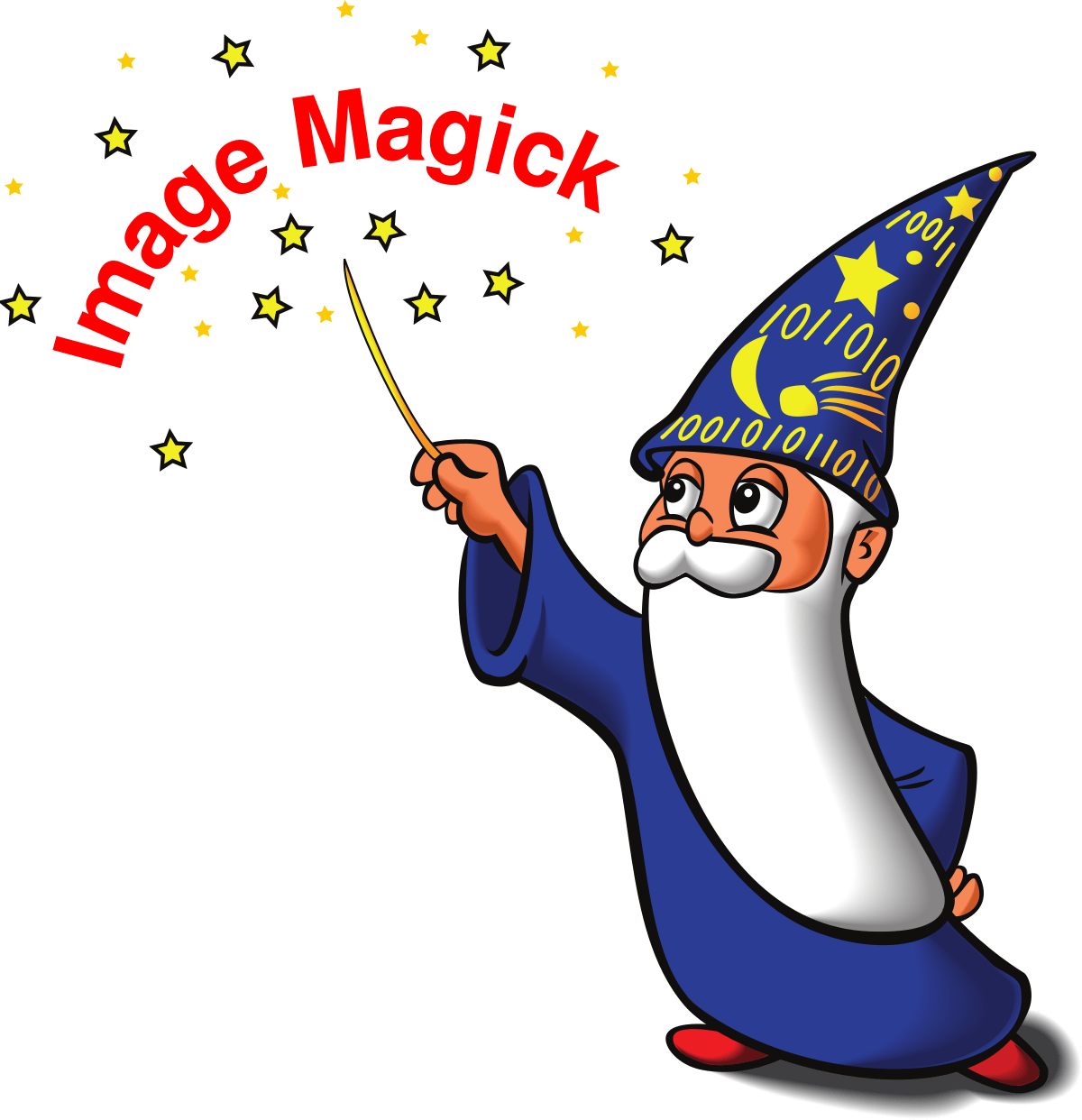
 味丹 隨緣 鮮蔬百匯/素肉骨茶/素魷魚羹麵/韓式泡菜/麻辣燙湯麵 (5包/袋) 素食 全素 泡麵
味丹 隨緣 鮮蔬百匯/素肉骨茶/素魷魚羹麵/韓式泡菜/麻辣燙湯麵 (5包/袋) 素食 全素 泡麵  Xilla 露營 戶外 大力夾雲台手機支架 拓展支架 球型雲台夾 手機架
Xilla 露營 戶外 大力夾雲台手機支架 拓展支架 球型雲台夾 手機架  平衡豬 獨輪車小豬 平衡玩具 不倒翁平衡豬
平衡豬 獨輪車小豬 平衡玩具 不倒翁平衡豬  好滋味御品/麻油猴頭菇
好滋味御品/麻油猴頭菇